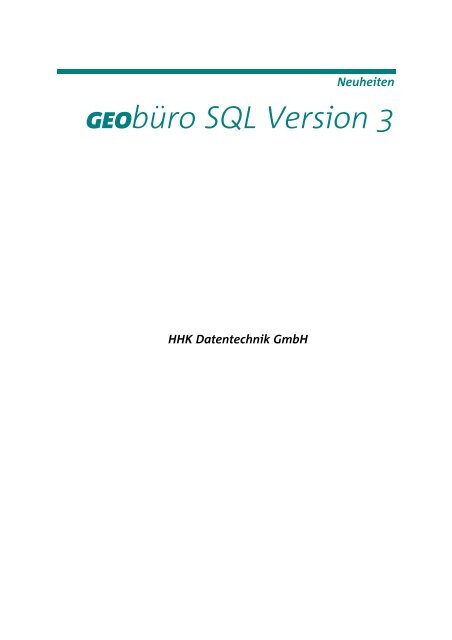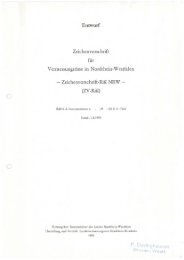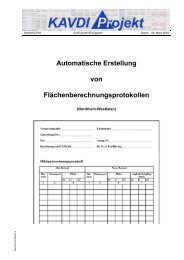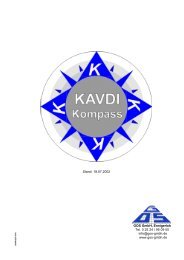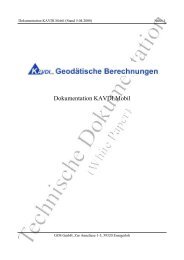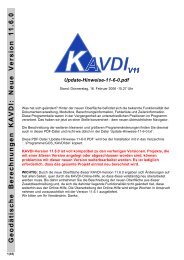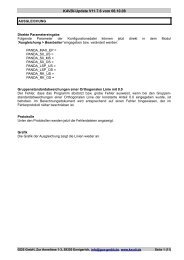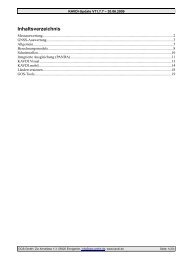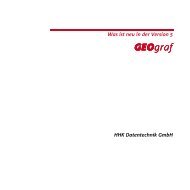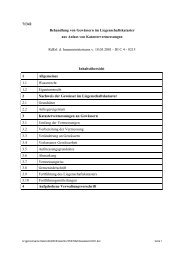Neuheiten GEObüro Version 3.0 - ÖbVI
Neuheiten GEObüro Version 3.0 - ÖbVI
Neuheiten GEObüro Version 3.0 - ÖbVI
Sie wollen auch ein ePaper? Erhöhen Sie die Reichweite Ihrer Titel.
YUMPU macht aus Druck-PDFs automatisch weboptimierte ePaper, die Google liebt.
<strong>Neuheiten</strong><br />
<strong>GEObüro</strong> SQL <strong>Version</strong> 3<br />
HHK Datentechnik GmbH
Copyright © 1999-2009 HHK Datentechnik GmbH<br />
Alle Rechte vorbehalten.<br />
Dieses Handbuch sowie die darin beschriebene Software, ist Teil des<br />
Software-Lizenzvertrages und kann nur in Übereinstimmung mit den<br />
Lizenzbedingungen benutzt oder kopiert werden.<br />
Kein Teil dieses Dokuments darf ohne Genehmigung der HHK Datentechnik<br />
GmbH in irgendeiner Weise weitergegeben werden.<br />
<strong>GEObüro</strong>® und GEOgraf® sind eingetragene Warenzeichen der Firma<br />
HHK Datentechnik GmbH.<br />
Microsoft und Windows sind eingetragene Warenzeichen der Microsoft<br />
Corporation.<br />
Google Maps und Google Earth sind eingetragene Warenzeichen der<br />
Firma Google.<br />
Text und Gestaltung:<br />
HHK Datentechnik GmbH, Hamburger Str. 277 , 38114 Braunschweig<br />
Erste Auflage: Juli 2009
Inhalt<br />
Inhalt<br />
Vorweg Vorweg Vorweg ……<br />
… … ................................<br />
................................................................<br />
................................ ................................<br />
.....................................<br />
................................ ..... ..... 2<br />
Gut informiert......................................................................... 2<br />
Legende .................................................................................. 3<br />
Im Im Im Detail Detail Detail ... ... ... ................................<br />
................................................................<br />
................................<br />
................................<br />
...................................<br />
................................ ... ... 4<br />
Adressen ................................................................................. 4<br />
Anbindung technischer Daten ............................................. 12<br />
Dienstreisen.......................................................................... 12<br />
Einfache Rechnung............................................................... 13<br />
Grenztermine........................................................................ 13<br />
Ingenieur-Modus .................................................................. 14<br />
Outlook - Schnittstelle.......................................................... 15<br />
Tagebuch .............................................................................. 16<br />
Sonstiges............................................................................... 17<br />
Suche..................................................................................... 19<br />
Visualisierung und KML/KMZ............................................... 20<br />
Zusätzliche Auftragsdaten.................................................... 23<br />
GEO <strong>GEObüro</strong> GEO büro - <strong>Neuheiten</strong> Inhaltsverzeichnis Inhaltsverzeichnis • i
Vorw Vorweg Vorw eg …<br />
Gut Gut informiert<br />
informiert<br />
Mit dieser Lektüre stellen wir Ihnen eine Übersicht aller wesentlichen<br />
Programmneuerungen und -Änderungen an die Seite. Zu jedem einzelnen<br />
Thema finden Sie eine ausführliche Beschreibung in der <strong>GEObüro</strong><br />
Online-Hilfe. Diese wird mit der Installation der <strong>GEObüro</strong> <strong>Version</strong> 3<br />
ebenfalls aktualisiert.<br />
Die Installationsroutine der <strong>GEObüro</strong> <strong>Version</strong> <strong>3.0</strong> hat zwar einen neuen<br />
Namen erhalten (setupgeobüro<br />
setupgeobüro<br />
setupgeobüro.exe<br />
setupgeobüro .exe .exe) .exe wird jedoch wie ein normales<br />
<strong>GEObüro</strong> Servicepack installiert. Es sind keine weiteren Installationsroutinen<br />
notwendig. Beim ersten Programmaufruf nach der Installation,<br />
wird eine umfangreiche Datenkonvertierung vorgenommen, daher die<br />
Bitte „Machen Sie vor der Installation der <strong>GEObüro</strong> <strong>Version</strong> <strong>3.0</strong> unbedingt<br />
eine vollständige Datensicherung Ihrer <strong>GEObüro</strong> Datenbank“.<br />
Der <strong>GEObüro</strong>-Support steht Ihnen bei Rückfragen selbstverständlich zur<br />
Seite.<br />
Ihr HHK-<strong>GEObüro</strong>-Team<br />
2 • Vorweg Vorweg … …<br />
GEO <strong>GEObüro</strong> GEO büro - N<strong>Neuheiten</strong><br />
N euheiten
Legende<br />
Legende<br />
In dieser Fibel werden Symbole und Notationen verwendet, die Ihnen<br />
den Zugriff auf die Information erleichtern sollen.<br />
Im Im Im Seitenrand Seitenrand<br />
Seitenrand<br />
T Hier finden Sie einen zweckmäßigen Tipp.<br />
I Hintergrundinformationen.<br />
W Ein Hinweis auf potentielle Fallen oder Fehlerquellen.<br />
H Schritt für Schritt Anleitung.<br />
Z Hinweise zum Ablauf in <strong>GEObüro</strong> oder zum weiteren Vorgehen in<br />
der Fibel.<br />
Q Hier werden Funktionen eines optionalen Moduls beschrieben,<br />
das in Ihrer Installation eventuell fehlt.<br />
S Wenn Ihnen hier etwas unklar ist, sollen Sie keine Änderungen<br />
vornehmen und/oder den <strong>GEObüro</strong>-Support kontaktieren!<br />
B Eine Option, um <strong>GEObüro</strong> individuell zu konfigurieren.<br />
Linke bzw. rechte Maustaste klicken.<br />
Cs Tastensequenzen, wobei die die erste und zweite Taste gleichzeitig<br />
gedrückt werden müssen, weitere können einzeln gedrückt<br />
werden.<br />
Darüber hinaus werden einige Ergänzungen als Text im Seitenrand<br />
notiert.<br />
Bilder Bilder und und Programm Programm-Module<br />
Programm Module Module<br />
Für diese Fibel wurde eine Programmversion verwendet, die alle<br />
Programm-Module beinhaltet, installiert unter Windows XP im Standard-<br />
Design. Daher kann es sein, dass beschriebene Funktionen in Ihrer<br />
Installation fehlen, oder ein Bildschirmfoto anders aussieht, als auf<br />
Ihrem Bildschirm.<br />
GEO <strong>GEObüro</strong> GEO büro - <strong>Neuheiten</strong> Vorweg Vorweg …<br />
… • 3<br />
Diese Symbole befinden sich<br />
– bis auf wenige Ausnahmen –<br />
immer im Seitenrand.<br />
Wichtige Hinweise sind eingefasst.<br />
S
Im Im Detail Detail ...<br />
...<br />
Adressen<br />
Adressen<br />
Mit der Installation und dem ersten Aufruf der <strong>GEObüro</strong> <strong>Version</strong> <strong>3.0</strong><br />
wurde eine umfangreiche Datenkonvertierung Ihrer Adressdaten<br />
vorgenommen. Umfangreiche Änderungen stehen für die Unterscheidung<br />
zwischen natürlichen Personen und Firmenanschriften. Für<br />
natürliche Personen wurden Eingabefelder für «Titel» «Titel», «Titel» «Vorname» und<br />
«Name» «Name» generiert.<br />
«Hausnr.» «Hausnr.», «Hausnr.» «Land» «Land», «Land» «Bundesland» «Bundesland» und die «Zusätzlichen «Zusätzlichen Adressd Adressda- Adressd a<br />
ten» ten», ten» analog zu den «Zusätzlichen «Zusätzlichen Auftragsdaten»<br />
Auftragsdaten», Auftragsdaten» sind als neue<br />
Felder hinzugekommen.<br />
Ihre Schriftverkehrsvorlagen müssen nicht angepasst werden. Die<br />
vorhandenen Kommandos für \ANSCHRIFT oder \ADRESSE(string<br />
Platzhalter) sollten auch nach der Datenkonvertierung<br />
der Adressen mit identischem Inhalt gefüllt werden. Lediglich wenn Sie<br />
die neuen Felder mit Leben füllen und die entsprechenden Informationen<br />
ausgeben möchten, müssen Sie Ihre Vorlagen anpassen. Für jedes<br />
neue Feld steht ein Platzhalter im Kommando \ADRESSE bereit.<br />
Konvertierung<br />
Konvertierung<br />
Konvertierung<br />
Mit nachfolgendem Algorithmus wurden Ihre Adressdaten in die neue<br />
Datenstruktur übernommen:<br />
4 • Im Im Detail Detail ... ...<br />
GEO <strong>GEObüro</strong> GEO büro - N<strong>Neuheiten</strong><br />
N euheiten
• Im ersten Schritt wurden die Adressen bereinigt. Hierbei wurde<br />
"z.Hd." in diversen Schreibweisen, "und" an Zeilenenden und Leerzeichen<br />
vor und nach Namex entfernt.<br />
• Zunächst wird ermittelt ob eine Adresse eine Firmenadresse ist.<br />
• Enthält eine Adresse einen der folgenden Strings gmbh", " gbr ",<br />
" ag ", "werkstatt", " kg ", "amt", "büro", "notar", "verband", "architekt",<br />
"planung", "immobilien", "regierung", " fa.", "gemeinde",<br />
"kreis", "stadt", "öbvi", "agentur", "meisterei", "m.b.h." ist<br />
es eine Firmenadresse. Weiterhin wird eine Adresse als Firma<br />
erkannt wenn die Anrede "Firma" oder "Herren" ist.<br />
• Für die Ermittlung eines Ansprechpartners wird zunächst im Feld<br />
«Briefanr Briefanr Briefanrede<br />
Briefanr de de» de geschaut ob dort z. B. "Sehr geehrte Frau Nachname,"<br />
oder "Sehr geehrter Herr Nachname," steht.<br />
• Anschließend wird in der letzten Adresszeile geschaut, ob der<br />
Nachname dort gespeichert ist. Wird eine entsprechende Information<br />
gefunden, werden diese Daten als Person erkannt und in<br />
die neuen Personenfelder übernommen.<br />
• Ist die alte Briefanrede nicht personenbezogen, wird in der letzten<br />
Adresszeile nach den Worten "Herr", "Herrn" oder "Frau"<br />
gesucht. Wird ein entsprechender Wert gefunden, wird aus den<br />
nachfolgenden Daten die Person gebildet.<br />
• Alle anderen Adressinformationen werden in das Feld «Fi «Firma» «Fi<br />
ma»<br />
konvertiert.<br />
• Für alle weiteren Adressen gilt:<br />
• Anreden wie "Herr", "Frau" aus dem Feld «Anrede» wurden gelöscht,<br />
dafür wurden persönliche Anreden für "Frau" und "Herr"<br />
geschaffen. Jegliche anderen Anreden bleiben erhalten.<br />
• Die Adressinformationen werden entsprechend den Inhalten der<br />
Adresse in die neuen Personenfelder übertragen.<br />
• Bei "Eheleuten" die in der Form "Vorname und Vorname2 Nachname"<br />
erfasst sind, wird versucht die Anreden "Frau" und "Herr"<br />
richtig zu zuordnen. <strong>GEObüro</strong> nimmt hierbei an das Vornamen<br />
die mit a, e und i enden sind immer weiblich sind. Alle anderen<br />
Vornamen werden als männlich erkannt.<br />
GEO <strong>GEObüro</strong> GEO büro - <strong>Neuheiten</strong> Im Im Detail Detail ...<br />
... • 5<br />
I
I<br />
• Für alle <strong>GEObüro</strong> Adressen, ob Firmenadresse oder natürliche<br />
Personen gilt:<br />
• Aus den vorhandenen Adressen wird der Titel einer Person (Dr.,<br />
Dipl.-Ing., usw.) extrahiert und in die Tabelle GBTitel (Extras tras >><br />
Sy Systemeinste<br />
Sy temeinste temeinstellungen temeinste lungen >> Systemdaten >> >> Titel Titel) Titel übertragen. In<br />
den Adressdaten wird nach den Bezeichnungen "Prof.", "Dr."<br />
oder "Dipl." gesucht. Anschließend wird nach dem nächsten<br />
Wort mit mehr als 3 Zeichen gesucht, welches ohne Punkt endet.<br />
Aus dem nächsten Wort mit mehr als 3 Zeichen und dem<br />
"Prof.", "Dr." oder "Dipl." wird dann der Titel generiert und in<br />
die neue Tabelle geschrieben.<br />
• Namenzusätze wie "sen." und "jun." werden in das Feld «Nac «Nach- «Nac hname»<br />
me» übernommen.<br />
• "von" und "van" werden ebenfalls als Bestandteil des Nachnamens<br />
erkannt.<br />
• Die Hausnummer wird bei der Konvertierung aus der Straße ermittelt<br />
und in das eigenständige Feld übertragen.<br />
• Das Land wird, falls möglich, aus der Postleitzahl ermittelt.<br />
• Die Briefanrede wird gelöscht, wenn die sich nach der Konvertierung<br />
per Automatik ergebende Briefanrede identisch mit der gespeicherten<br />
Briefanrede ist.<br />
• Ist die Schnittstelle zur Finanzbuchhaltung (Modul BSFIBU BSFIBU) BSFIBU lizenziert,<br />
wird jeder Adresse auf der Registerkarte «E «Extras» «E<br />
tras» ein<br />
Debitorenkonto zugewiesen. (Existierende Kontenzuweisungen<br />
werden nicht überschrieben.) Hierbei werden den jeweiligen Adressaten<br />
Sammelkonten (Diverse A bis Diverse Z) zugeordnet.<br />
Bei der Ermittlung des Sammelkontos geht <strong>GEObüro</strong> in folgender<br />
Reihenfolge vor:<br />
1. Ist ein Adresskurzname vorhanden wird der erste Buchstabe<br />
des Kurznamen genommen. So wird z. B. für einen<br />
Adresskurzname mit einem "A" beginnend, das Sammelkonto<br />
"Diverse A" ermittelt.<br />
2. Bei natürlichen Personen (Feld «Firma» ist leer) wird der<br />
erste Buchstabe des Nachnamens als Kontokennzeichnung<br />
genommen.<br />
6 • Im Im Detail Detail ... ...<br />
GEO <strong>GEObüro</strong> GEO büro - N<strong>Neuheiten</strong><br />
N euheiten
Der Der Dialog<br />
Dialog<br />
3. Bei Firmenadressen wird der erste Buchstabe des ersten<br />
Wortes als Kontokennzeichnung genommen.<br />
Die Registerkarte «Stammdaten» besitzt nun klar benannte Eingabefelder<br />
für die Eingabe der Adressinformationen. Für natürliche Personen<br />
gibt es Personenanrede, Titel, Vorname und Nachname (Jeweils auch für<br />
eine zweite Person.) und ein zusätzliches Eingabefeld für einen Zusatz<br />
zur Adresse. Für alle anderen Adressen stehen die Felder Anrede, Firma<br />
(mehrzeiliges Eingabefeld), Abteilung, die Personenfelder für die<br />
Erfassung von Ansprechpartnern und die Funktion zur Verfügung. Neu<br />
ist das eigenständige Feld für die Hausnummer sowie die Felder für Land<br />
und Bundesland.<br />
Zusätzlich hat die Registerkarte «Stammdaten»<br />
«Stammdaten» «Stammdaten» einige besondere<br />
Oberflächenelemente erhalten. Layer und Dockpanel in der Fachsprache.<br />
Lesen Sie im Folgenden mehr dazu:<br />
GEO <strong>GEObüro</strong> GEO büro - <strong>Neuheiten</strong> Im Im Detail Detail ...<br />
... • 7
Einmal gespeicherte Konfigurationen<br />
stehen immer allen <strong>GEObüro</strong><br />
Benutzern zur Verfügung. Das<br />
Speichern und Löschen von Konfigurationen<br />
ist an das Benutzerrecht für<br />
das Ändern von Adresstypen<br />
gebunden.<br />
Einige der Feldbeschriftungen sind blau. Mit einem Mausklick auf<br />
diese Feldbeschriftung (in der Fachsprache Layer) kann das entsprechende<br />
Eingabefeld ein- oder ausgeblendet werden. Eine sinnvolle<br />
Anwendung für diese Funktion finden Sie beim Anlegen neuer Adressen.<br />
Sobald Sie auf das GB-Kommando [Neu] klicken, wird zusätzlich die<br />
Combobox «Konfiguration» «Konfiguration» im Dialog eingeblendet. Konfiguration<br />
steht hier für die Art der Adresse und die dazugehörige Gestaltung des<br />
Adressendialogs. So kann es eine Konfiguration für eine Privatperson<br />
geben, das heißt die Felder «Firma» «Firma», «Firma» «Abteilung»<br />
«Abteilung», «Abteilung» «Postfach» und<br />
«Postfach «Postfach «Postfach PLZ» PLZ» sind nicht eingeblendet. Oder Sie können eine Konfiguration<br />
für „Eheleute“ vornehmen, in der die Felder der Personenanrede<br />
gleich mit „Herr“ und „Frau“ vorbelegt sind.<br />
8 • Im Im Detail Detail ... ...<br />
GEO <strong>GEObüro</strong> GEO büro - N<strong>Neuheiten</strong><br />
N euheiten
Die Combobox «Konfiguration» beinhaltet ein Kontextmenü mit den<br />
Funktionen [Konfiguration speichern] speichern], speichern]<br />
[Konfiguration löschen] löschen], löschen]<br />
[Kopieren] [Kopieren] und [Einfügen] [Einfügen]. [Einfügen]<br />
Für das Anlegen einer Konfiguration gehen Sie wie folgt vor:<br />
• Öffnen Sie den Dialog «Adresse «Adresse bearbeiten»<br />
bearbeiten».<br />
bearbeiten»<br />
• Klicken Sie auf das GB-Kommando [Neu]. [Neu]<br />
• Geben Sie in der Combobox «Konfiguration» eine Bezeichnung ein.<br />
• Blenden Sie die Felder ein- bzw. aus die dieser Konfiguration<br />
zugeordnet werden soll.<br />
• Geben Sie ggf. Vorschlagswerte vor. Z. B. „Herr“ / „Frau“ in den<br />
persönlichen Anreden, oder einen Titel, u.s.w.<br />
• Zusätzlich wird in der Konfiguration gespeichert, welches Feld den<br />
Eingabe-Focus erhalten soll.<br />
• Klicken Sie anschließend mit der rechten Maustaste auf die Combobox<br />
«Konfiguration» und wählen Sie den Eintrag [Konfiguration<br />
speichern] speichern]aus.<br />
speichern]<br />
Die «Kontaktdaten»<br />
«Kontaktdaten», «Kontaktdaten» die «Notizen» «Notizen», «Notizen» die «Informationen» und die<br />
«zusätzlichen «zusätzlichen Adressdaten» Adressdaten» sind jeweils in einem eigenständigen<br />
Dockpanel untergebracht. Diese Dockpanel können im Dialog beliebig<br />
angeordnet werden. Z. B. nebeneinander, übereinander, aufeinander mit<br />
Tabs zum umschalten oder an unterschiedlichen Dialogrändern.<br />
Die Positionierung für ein Dockpanel erfordert ein wenig Übung, ist<br />
anderseits jedoch einfach zu handhaben.<br />
• Klicken Sie mit der linken Maus in eine Titelleiste eines der Dockpanel.<br />
• Halten Sie die Maustaste gedrückt.<br />
• Anschließend bewegen Sie die Maus. Am Bildschirm werden nun die<br />
Andock-Funktionen eingeblendet.<br />
GEO <strong>GEObüro</strong> GEO büro - <strong>Neuheiten</strong> Im Im Detail Detail ...<br />
... • 9<br />
H<br />
H
T<br />
Die Ausgabe der Adressen im<br />
<strong>GEObüro</strong> Schriftverkehr, z. B. über das<br />
Makro \ANSCHRIFT, orientiert sich an<br />
der DIN 5008 und der darin hinterlegten<br />
Anschriftengestaltung.<br />
• Fahren Sie nun mit der Maus zu der Andock-Funktion, die der neuen<br />
Position des Dockpanel entspricht (Funktion verändert seine Farbe)<br />
und lassen Sie die Maustaste los. Das Dockpanel hat nun seine neue<br />
Position im Dialog.<br />
Mehr zum Thema „Dockpanel“ finden Sie im <strong>GEObüro</strong> Downloadbereich<br />
unter den „Tipps und Tricks“.<br />
Schriftverkehr<br />
Schriftverkehr<br />
Die Ausgabe der Adressen, z. B. im Anschriftenfeld, funktioniert auch<br />
nach der Installation der <strong>Version</strong> <strong>3.0</strong> in gewohnter Weise. Ihre Vorlagen<br />
müssen nur dann angepasst werden, wenn die neuen Adressfelder<br />
benutzt werden und deren Inhalt im Schriftverkehr ausgegeben werden<br />
soll. Für alle Felder der Registerkarte Stammdaten im Dialog Adresse<br />
bearbeiten gibt es einen Platzhalter, der dem Kommando \ADRESSE<br />
zugeordnet werden kann. Eine ausführliche Beschreibung welcher<br />
Platzhalter zu welchem Feld gehört, finden Sie hier in der Online-Hilfe<br />
unter \ADRESSE.<br />
Neu ist das Schriftverkehrs-Kommando \ADRESSDATEN mit dem Sie den<br />
Inhalt Ihrer Zusätzlichen Adressdaten ausgeben können.<br />
Sonstiges<br />
Sonstiges<br />
Diese Sortierung innerhalb der Adressencombox ist jetzt fest eingestellt.<br />
Adressen werden immer in der Reihenfolge Nachname, Vorname<br />
angezeigt. In den «<strong>GEObüro</strong> «<strong>GEObüro</strong>-Einstellungen»<br />
«<strong>GEObüro</strong> Einstellungen» ist daher die Variable<br />
Nachname zuerst entfernt worden. Die festgelegte Sortierreihenfolge<br />
gilt auch für die Combobox der Mitarbeiter.<br />
Für das neue eigenständige Feld «Titel» «Titel» wurde auch ein Systemeinstellungsdialog<br />
unter dem Menü Extras Extras >> >> Systemeinstellungen Systemeinstellungen >><br />
>><br />
Systemdaten Systemdaten Systemdaten >> >> Titel Titel hinterlegt.<br />
10<br />
10 • Im Im Detail Detail ... ...<br />
GEO <strong>GEObüro</strong> GEO<br />
büro - N<strong>Neuheiten</strong><br />
N euheiten
Das Generieren von Briefanreden beim Speichern von Adressen hat sich<br />
ebenfalls geändert.<br />
Die Briefanrede, die im <strong>GEObüro</strong> Schriftverkehr ausgegeben werden<br />
kann, wird in der Regel automatisch durch die zuvor erfassten Adressinformationen<br />
generiert. Welcher Algorithmus hierzu verwendet wird, ist<br />
in den «<strong>GEObüro</strong> «<strong>GEObüro</strong>-Einstellungen»<br />
«<strong>GEObüro</strong> Einstellungen»<br />
Einstellungen»; Einstellungen» Rubrik „Adressen“ bei der Variablen<br />
Briefanreden hinterlegt. Die automatisch erstellte Briefanrede lässt<br />
sich jederzeit individuell überschreiben.<br />
• Wird die Briefanrede grau dargestellt, so ist sie automatisch erzeugt.<br />
• Ist die Briefanrede schwarz wurde diese Briefanrede individuell<br />
erzeugt.<br />
• Entspricht eine individuell erfasste Briefanrede beim Speichern dem<br />
Standard, wird der Inhalt des Feldes Briefanrede gelöscht und bei<br />
einem erneuten Aufruf der Adresse (oder Aktualisierung des Dialogs<br />
über die [F5] [F5]-Taste) [F5]<br />
wird die Briefanrede in grau dargestellt.<br />
• Titel beginnend mit „Dipl.“ und „Ing.“ werden nicht mit in die<br />
Briefanrede übernommen.<br />
• Der Voreinstellungsdialog Anreden ist entfernt worden.<br />
GEO <strong>GEObüro</strong> GEO büro - <strong>Neuheiten</strong> Im Detail ...<br />
• 11<br />
Z
B<br />
Q<br />
Anbindung Anbindung technischer technischer technischer Daten<br />
Daten<br />
Die Anbindung der technischen Programme in den <strong>GEObüro</strong>-<br />
Einstellungen ist um 2 Parameter erweitert worden:<br />
Zu jedem Programm können Parameter angegeben werden, die beim<br />
Aufruf an das Programm übergeben werden.<br />
Als neuer Parameter steht der Zugriff auf die benutzerdefinierten<br />
Auftragsdaten zur Verfügung. Dies muss in der Form $au[feldbezeichnung]<br />
angegeben werden. Somit könnte z. B. im Auftrag ein Feld<br />
«Plotbox» «Plotbox» angelegt werden, und mit dem Parameter $au[Plotbox] kann<br />
beim Start von GEOgraf der Zoombereich auf die gewünschte Plotbox<br />
gestellt werden.<br />
Flurstücks Flurstücks-URL<br />
Flurstücks URL<br />
Die Platzhalter für die Flurstücks-URL in den «<strong>GEObüro</strong> «<strong>GEObüro</strong>-Einstellungen»<br />
«<strong>GEObüro</strong><br />
Einstellungen»<br />
können jetzt Längenangaben beinhalten z. B. $fl3 => Flur wird 3-stellig<br />
ausgegeben, mit führenden Nullen. Hintergrund hierfür ist das in<br />
einigen Bundesländern feste Längenangaben vorgegeben sind, so<br />
müssen z. B. in NRW die Flure immer 3-stellig und die Flurstücke immer<br />
5-stellig an das GIS übergeben werden.<br />
Dienstreisen<br />
Dienstreisen<br />
Dienstreisen<br />
Im Dialog «Dienstreise «Dienstreise bearbeiten»<br />
bearbeiten»kann bearbeiten» jetzt eine Dienstreise kopiert<br />
werden (im Kontextmenü der Combobox «Dienstreisen» «Dienstreisen» den Eintrag<br />
[Dienstreise [Dienstreise kopieren] kopieren]auswählen).<br />
kopieren] kopieren]<br />
Die Systemeinstellungsdialoge «Kraft «Kraftfahrzeug»<br />
«Kraft<br />
fahrzeug» und «Instrument»<br />
«Instrument»<br />
haben die neue Spalte «gesperrt» «gesperrt» erhalten. Zusätzlich ist im Dialog<br />
«Kraftfahrzeug»<br />
«Kraftfahrzeug» «Kraftfahrzeug» noch die Spalte «Sortierung»<br />
«Sortierung» hinzugekommen.<br />
Wird ein Kraftfahrzeug/Instrument gesperrt, wird dieses gesperrte<br />
Kraftfahrzeug/Instrument bei der Erfassung neuer Dienstreisen nicht zur<br />
Auswahl angeboten. In allen Auswertungen wird dieses Kraftfahrzeug/Instrument<br />
jedoch ausgegeben, wenn dieses zu einer Dienstreise<br />
zugeordnet war.<br />
Über die Spalte «Sortierung» wird die Ausgabe der Kraftfahrzeuge im<br />
Dialog «Dienstplan» gesteuert. Wird keine Sortierung angegeben,<br />
12<br />
12 • Im Im Detail Detail ... ...<br />
GEO <strong>GEObüro</strong> GEO<br />
büro - N<strong>Neuheiten</strong><br />
N euheiten
werden die Kraftfahrzeuge wie bisher in alphabetischer Reihenfolge<br />
aufgelistet.<br />
In den «Reisekosten» werden jetzt zu jeder Dienstreise die Mitfahrer<br />
und die von ihnen gefahrenen Kilometer ausgegeben. Weiterhin ist im<br />
Dialog «Reisekosten» jetzt die Auswahl «von» «von» ... «bis Monat» möglich,<br />
statt nur eines einzelnen Monats.<br />
Einfache Einfache Rechnung<br />
Rechnung<br />
Der Dialog «Einfache «Einfache Rechnung» Rechnung» ersetzt den Dialog «Externe «Externe Rec Rech- Rec h<br />
nung» nung» im Menü Rechnung Rechnung. Rechnung Zusätzlich zu den bereits vorhandenen<br />
Funktionen gibt es die Möglichkeit Schriftverkehr für Rechnungen zu<br />
erstellen. Hierbei können die allgemeinen Schriftverkehrsvariablen und<br />
die des Rechnungswesens benutzt werden, außer dem Kommando<br />
\RECHNUNGSTABELLE.<br />
Für den Schriftverkehr, ist dem Dialog die Vorlage Einfache Einfache Rec Rech- Rec h<br />
nung.rtf nung.rtf zugeordnet, die im Verzeichnis .\Vorlagen Vorlagen Vorlagen\Rechnung<br />
Vorlagen Rechnung liegen<br />
muss. Eine Beispielvorlage finden Sie im .\Demo Demo Demo\Vorlagen<br />
Demo Vorlagen Vorlagen\Rechnun<br />
Vorlagen Rechnun Rechnung Rechnun<br />
Verzeichnis.<br />
Grenztermine<br />
Grenztermine<br />
Algorithmus zum Schließen der Grenztermine wurde geändert. Ein<br />
Grenztermin wird geschlossen, wenn:<br />
• es untergeordnete Vorgänge mit Frist-Datum oder Ende-Datum gibt<br />
• und keiner dieser Vorgänge noch innerhalb der Frist offen ist.<br />
• Als Ende-Datum für den Grenztermin wird das höchste Fristende-<br />
bzw. Ende-Datum der einzelnen Vorgänge genommen.<br />
Zusätzlich wurde in der Tabelle der Grenztermine der Status<br />
umbenannt in .<br />
GEO <strong>GEObüro</strong> GEO büro - <strong>Neuheiten</strong> Im Detail ...<br />
• 13<br />
Z
Z<br />
Ingenieur Ingenieur-Modus<br />
Ingenieur Modus<br />
In den «<strong>GEObüro</strong> «<strong>GEObüro</strong>-Einstellungen»<br />
«<strong>GEObüro</strong><br />
Einstellungen»<br />
Einstellungen»; Einstellungen» Rubrik „Allgemein“ gib es die neue<br />
Variable Ingenieur-Modus.<br />
Mit dem Aktivieren diese Variable werden in <strong>GEObüro</strong> folgende Veränderungen<br />
vorgenommen:<br />
• Im «Auftrag bearbeiten»<br />
bearbeiten»-Dialog bearbeiten»<br />
werden die Felder «Bodenwert»<br />
«Bodenwert»<br />
und «Gebäudewert» ausgeblendet sowie die komplette Registerkarte<br />
«Flurstücke»<br />
«Flurstücke».<br />
«Flurstücke»<br />
• In der «Suche» nach Aufträgen werden die Felder «Bodenwert»<br />
«Bodenwert»<br />
und «Gebä «Gebäudewert»<br />
«Gebä udewert» ausgeblendet. Weiterhin fehlen in der Ergebnisliste<br />
die Spalten «Bodenwert»<br />
«Bodenwert», «Bodenwert»<br />
«Gebäudewert»<br />
«Gebäudewert», «Gebäudewert» «Gemeinde»<br />
«Gemeinde»,<br />
«Gemeinde»<br />
«Gemarkung»<br />
«Gemarkung», «Gemarkung» «Flur» und «Flurstück»<br />
«Flurstück».<br />
«Flurstück»<br />
• In der «Auftrag «Auftrag anlegen» anlegen»-Routine anlegen»<br />
sind die Felder «Gebäudewert»<br />
«Gebäudewert»,<br />
«Gebäudewert»<br />
«Gebäudewert»<br />
«Bodenwert» «Bodenwert» und die «Tabelle «Tabelle der der Flurstück Flurstücke»<br />
Flurstück e» ausgeblendet.<br />
• Im festen «Aktenbegleitblatt» werden die Informationen für<br />
Gemeinde, Gemarkung, Flur, Flurstück, Boden- und Gebäudewert<br />
ausgeblendet.<br />
• Die Checkbox «Gemarkung/Flur und Flurstück» im Dialog «G «Ge- «G e<br />
schäftsbuch» schäftsbuch» wird ebenfalls ausgeblendet.<br />
• Im «Ad «Adresse «Ad<br />
resse bearbeiten»<br />
bearbeiten»-Dialog bearbeiten» wird ebenfalls die Registerkarte<br />
«Flurstücke»<br />
«Flurstücke» «Flurstücke» ausgeblendet.<br />
• In der «Tagebuchübersicht» (Spalte «Gemarkung»<br />
«Gemarkung») «Gemarkung» und in der<br />
«Tagegeldbescheinigung» «Tagegeldbescheinigung» (Spalte «Ort» «Ort») «Ort»<br />
wird im Ingenieur-Modus<br />
statt der Gemarkung, die Lage des Auftrags ausgegeben (mit der<br />
Spaltenüberschrift «Ort» «Ort»). «Ort»<br />
• In den Menüs werden folgende Dialoge komplett ausgeblendet:<br />
Extras Extras >> >> Systemeinstellungen Systemeinstellungen >> >> Systemdaten Systemdaten >> >> Gemarkung<br />
Gemarkung<br />
<strong>GEObüro</strong> <strong>GEObüro</strong> >> >> Import Import >> >> Gemarkungen<br />
Gemarkungen<br />
Statistik Statistik >> >> Aufträge Aufträge >> >> Gemarkungsstatistik<br />
Gemarkungsstatistik<br />
Vorgang Vorgang >> >> Grenzte Grenztermine<br />
Grenzte rmine<br />
14<br />
14 • Im Im Detail Detail ... ...<br />
GEO <strong>GEObüro</strong> GEO<br />
büro - N<strong>Neuheiten</strong><br />
N euheiten
Outlook Outlook - Schnittstelle<br />
<strong>GEObüro</strong> <strong>GEObüro</strong> <strong>GEObüro</strong> OutlookAddIn<br />
OutlookAddIn<br />
Drei neue Voreinstellungsmöglichkeiten wurden für die Arbeit mit dem<br />
<strong>GEObüro</strong> OutlookAddIn in den «<strong>GEObüro</strong> «<strong>GEObüro</strong>-Einstellungen»<br />
«<strong>GEObüro</strong><br />
Einstellungen» geschaffen. In<br />
der Rubrik „Allgemein“ finden Sie die Variablen Vorgangsart ausgehende<br />
E-Mail, E-Mails in <strong>GEObüro</strong> speichern und E-Mail mit<br />
Anhang übernehmen.<br />
Mit der neuen Variablen Vorgangsart ausgehende E-Mail kann<br />
eine Vorgangsart vorbelegt werden, die bei der Übernahme ausgehender<br />
E-Mails in <strong>GEObüro</strong> im Dialog «Vorgang «Vorgang setzen setzen» setzen vorgeschlagen<br />
wird. In Abhängigkeit vom Outlook-Ordner, aus dem eine E-Mail in<br />
<strong>GEObüro</strong> übernommen wird, wird jetzt im Dialog «Vorgang setzen» die<br />
Vorgangsart „ausgehende E-Mail“ oder die Vorgangsart „E-Mail“<br />
vorgeschlagen.<br />
Posteingang => Vorgangsart "eingehende E-Mail", z. B. "EM"<br />
Gesendete Objekte => Vorgangsart "ausgehende E-Mail", z. B. "AM"<br />
Versenden Sie bei geöffnetem <strong>GEObüro</strong> eine E-Mail aus Ihrem<br />
Outlook, wurden Sie bis jetzt immer gefragt „E-Mail in <strong>GEObüro</strong> speichern?“.<br />
Auch hier können Sie nun individuelle Voreinstellungen für Ihr<br />
GEO <strong>GEObüro</strong> GEO büro - <strong>Neuheiten</strong> Im De Detail De<br />
tail ...<br />
... • 15<br />
Q<br />
B
Q<br />
Es werden mindestens die Module<br />
BSGRUND BSGRUND und BSTAGE BSTAGE BSTAGE benötigt<br />
sowie eine freie Zugriffslizenz.<br />
Büro treffen. Es kann nun in den Einstellungen festlegt werden, ob die E-<br />
Mails immer, nie oder nur auf Nachfrage in <strong>GEObüro</strong> gespeichert<br />
werden sollen. Dazu dient die Voreinstellung E-Mails in <strong>GEObüro</strong><br />
speichern ebenfalls in der Rubrik „Allgemein“.<br />
Mit der dritten Variable E-Mail mit Anhang übernehmen kann<br />
voreingestellt werden, ob E-Mails generell mit oder ohne Anhang<br />
übernommen werden sollen, oder ob gefragt werden soll.<br />
Allgemein<br />
Allgemein<br />
In Abhängigkeit vom Outlook-Ordner, aus dem eine E-Mail in <strong>GEObüro</strong><br />
gespeichert werden soll, wird jetzt im Dialog «Vorgang «Vorgang setzen» setzen», setzen» im Feld<br />
«Adresse» «Adresse», «Adresse» der Absender oder der Empfänger der E-Mail vorgeschlagen.<br />
Aus dem Ordner Posteingang Posteingang heraus wird der Absender der E-Mail<br />
genommen, aus dem Ordner Gesendete Gesendete Gesendete Objekte Objekte wird der Empfänger<br />
der E-Mail als Vorschlagswert übernommen. Findet <strong>GEObüro</strong> eine<br />
entsprechende Adresse, wird im Feld «Betreff» die Übernahme der E-<br />
Mail Adresse unterdrückt.<br />
Tagebuch<br />
Tagebuch<br />
Tagebücher Tagebücher löschen<br />
löschen<br />
Im Dialog «Tagebücher «Tagebücher löschen» löschen» löschen» gibt es nun die Möglichkeit Tagebücher<br />
in der Zukunft zu löschen. Hierzu wurde das Eingabefeld «Löschen «Löschen<br />
ab ab dem:» dem:» integriert.<br />
Tagebuch Tagebuch Tagebuch log<br />
log<br />
Das <strong>GEObüro</strong> Tagebuchmodul (BSTAGE BSTAGE BSTAGE)ist BSTAGE schon vor einiger Zeit um das<br />
Zusatzprogramm Tagebuch log log erweitert worden. Hier nun eine kurze<br />
Gebrauchsanweisung. Das Tagebuch log ist ein Zusatzprogramm das im<br />
<strong>GEObüro</strong> Programmverzeichnis unter dem Namen Tagelog.exe Tagelog.exe zu<br />
finden ist. Mit Hilfe dieses Zusatzprogramm können Innendienststunden<br />
ohne geöffnetes <strong>GEObüro</strong> in der <strong>GEObüro</strong>-Datenbank gespeichert<br />
werden. Als Datenfelder stehen die Mitarbeitercombobox, die Auftragscombobox,<br />
die Combobox zur Auswahl der Tätigkeiten sowie ein<br />
Bemerkungsfeld zur Verfügung. Über die Funktionen [Start] [Start], [Start]<br />
[Pause]<br />
und [Stop] aktivieren oder deaktivieren Sie die Zeitaufzeichnung für die<br />
jeweilige Tätigkeit.<br />
16<br />
16 • Im Im Detail Detail ... ...<br />
GEO <strong>GEObüro</strong> GEO<br />
büro - N<strong>Neuheiten</strong><br />
N euheiten
Wird das Tagebuch log über das rote Kreuz geschlossen, legt es sich als<br />
Icon in die Schnellstartleiste Ihrer Windows Taskleiste. Von dort kann es<br />
schnell wieder geöffnet werden um ggf. Zeiten zu stoppen, oder um<br />
einen Auftrag oder eine Tätigkeit zu wechseln.<br />
Beendet wird das Tagebuch log über einen Rechtsklick auf das Icon in<br />
der Taskleiste und den Kontextmenü-Eintrag [Beenden] [Beenden]. [Beenden]<br />
Sonstiges<br />
Sonstiges<br />
Auftragseingangskontrolle<br />
Auftragseingangskontrolle<br />
Hier kann jetzt optional die Anzahl der neu angelegten Aufträge<br />
ausgegeben werden.<br />
Notizenfelder<br />
Notizenfelder<br />
Die Notizenfelder in den Dialogen «Auftrag bearbeiten» und «Adresse «Adresse<br />
bearbeiten» bearbeiten» haben ein Kontextmenü zum Einlesen von Textbausteinen<br />
aus dem Unterverzeichnis .\textbau textbau erhalten.<br />
Pivottabellen<br />
Pivottabellen<br />
Die <strong>GEObüro</strong> Pivottabellen haben neue Filterfelder für die individuelle<br />
Gestaltung erhalten. In der «Umsatzstatistik»<br />
«Umsatzstatistik» «Umsatzstatistik» sind die Filterfelder für<br />
Rechnungen einzeln, Öffentlich rechtlich und Rechnungsart hinzugekommen.<br />
Die «Stundenübersicht» «Stundenübersicht» ist erweitert worden um Monat,<br />
Quartal und Auftragsnummer.<br />
GEO <strong>GEObüro</strong> GEO büro - <strong>Neuheiten</strong> Im Detail ...<br />
• 17<br />
Q<br />
B
Q<br />
Schriftverkehrsvariablen<br />
Schriftverkehrsvariablen<br />
Schriftverkehrsvariablen<br />
Dem Schriftverkehrs-Kommando \VERANTWORTLICH sind zwei neue<br />
Funktionalitäten zugeordnet worden:<br />
1. Es können über die Angabe der Platzhalter des Kommandos<br />
\ADRESSE beliebige Adressinformationen des verantwortlichen<br />
Mitarbeiters ausgegeben werden, so z. B. der Name und<br />
die E-Mail Adresse über \VERANTWORTLICH("%1n, %m").<br />
2. Über einen weiteren Parameter kann der Verantwortliche<br />
Mitarbeiter des Auftrags über den Schriftverkehr gesetzt werden.<br />
\VERANTWORTLICH(,"J") gibt, wenn vorhanden, den verantwortlichen<br />
Mitarbeiter im Schriftstück aus. Ansonsten wird<br />
der Benutzer zur Auswahl eines Verantwortlichen aufgefordert.<br />
Diese Auswahl wird im Schriftstück ausgegeben und zum<br />
Auftrag gespeichert.<br />
Terminkalender<br />
Terminkalender<br />
Terminkalender<br />
Wenn der Terminkalender eine Alarmmeldung auslöst, dann wird jetzt<br />
zusätzlich ein Alarmton ausgegeben, der durch die Datei alarm.wav<br />
alarm.wav<br />
(wenn im <strong>GEObüro</strong>-Basispfad vorhanden) vorgegeben ist.<br />
18<br />
18 • Im Im Detail Detail ... ...<br />
GEO <strong>GEObüro</strong> GEO<br />
büro - N<strong>Neuheiten</strong><br />
N euheiten
Suche<br />
Suche<br />
Suche Suche Auftrag<br />
Auftrag<br />
Die Registerkarte «Auftrag» «Auftrag» besitzt ein allgemeines Kontextmenü, mit<br />
dem Sie festlegen können, in welchem Suchkriterienfeld der Eingabe-<br />
Focus nach dem Öffnen des Dialogs stehen soll.<br />
Suche Suche nach nach Bearbeitung<br />
Bearbeitungsstand<br />
Bearbeitung sstand<br />
Neue Auswahlmöglichkeiten beim Zeitbereich: lfd. Woche, nächste<br />
Woche, Vorwoche.<br />
GEO <strong>GEObüro</strong> GEO büro - <strong>Neuheiten</strong> Im Detail ...<br />
• 19<br />
]
T<br />
Zusätzliche Zusätzliche Zusätzliche Suchmöglichkeiten<br />
Suchmöglichkeiten<br />
Suchmöglichkeiten<br />
<strong>GEObüro</strong> bietet Ihnen in der Grundform schon umfangreiche Suchmöglichkeiten.<br />
Sie haben jedoch die Möglichkeit diese Grundform beliebig<br />
zu erweitern. So können Sie die Suche nach Nebenkosten oder nach<br />
Terminen aktivieren. Als Suche kann jede in der Datenbank hinterlegte<br />
Tabelle, die eine ID, besitzt aktiviert werden. Für die Suche innerhalb<br />
dieser Datenbanktabellen, wird für jede Spalte der Tabelle automatisch<br />
ein Suchkriterienfeld zur Verfügung gestellt. Dieses Feld setzt sich aus<br />
den Bestandteilen beschreibender Text, je nach Datentyp Eingabefelder<br />
für das Suchkriterium, sowie eine Combobox für die Auswahl von<br />
Vergleichsoperatoren.<br />
Welche Suchmöglichkeiten in Ihrem Büro zur Verfügung stehen, wird in<br />
den «<strong>GEObüro</strong> «<strong>GEObüro</strong>-Einstellungen»<br />
«<strong>GEObüro</strong><br />
Einstellungen» in der Rubrik „Allgemein“ bei der<br />
Variablen Suchmöglichkeiten hinterlegt.<br />
Das alles ist nicht neu. Jedoch sind noch 3 Suchmöglichkeiten hinzugekommen.<br />
So kann über die Auswahl „Adresse*“, „Auftrag*“ und<br />
„Rechnung*“ bei der Variablen Suchmöglichkeiten die direkte Suche<br />
in den Datenbanktabellen GBAdresse, GBAuftrag und GBRechnung<br />
aktiviert werden. Vorteil ist z. B bei der Suche „Adresse*“ das a.) als<br />
Suchkriterienfelder auch nach der Datenkonvertierung auf die <strong>Version</strong><br />
<strong>3.0</strong> noch die Adresszeilen 1-5 zur Verfügung stehen und b.) die Adresszeilen<br />
1-5 der alten Datenstruktur auch im Suchergebnis mit angezeigt<br />
werden.<br />
Bei der Suche „Auftrag*“ werden im Gegensatz zur normalen Suche<br />
„Auftrag“ im Suchergebnis gleiche Suchergebnisse (Anzeige mit Auftragsnummer...)<br />
nicht unterdrückt.<br />
Visualisierung Visualisierung und und KML/KMZ KML/KMZ<br />
KML/KMZ<br />
Visualisierung<br />
Visualisierung<br />
Folgende neue Funktionen bzw. Funktionsänderungen wurden für die<br />
Visualisierung über Google Maps im <strong>GEObüro</strong> integriert:<br />
• Der Marker der Koordinaten in der Karte wird jetzt als Punkt in der<br />
eingestellten Farbe der Auftragsart dargestellt.<br />
20<br />
20 • Im Im Detail Detail ... ...<br />
GEO <strong>GEObüro</strong> GEO<br />
büro - N<strong>Neuheiten</strong><br />
N euheiten
• Weiterhin hat der Marker \ die Markierung hat ein frei definierbares<br />
Infofenster erhalten. In den «<strong>GEObüro</strong> «<strong>GEObüro</strong>-Einstellungen»<br />
«<strong>GEObüro</strong><br />
Einstellungen»<br />
Einstellungen»; Einstellungen» Rubrik „Auftrag“<br />
Variable Visualisierung Infofenster-Format kann der Inhalt<br />
des Infofensters definiert werden. Als Informationen können Auftragsnummer,<br />
Objekt, Lage, Auftragsart, Betreff, Bodenwert, Gebäudewert,<br />
Rechtswert, Hochwert und Projekt ans Info-Fenster übergeben<br />
werden.<br />
• Variable Koordinatensystem in den «<strong>GEObüro</strong> «<strong>GEObüro</strong>-Einstellungen»<br />
«<strong>GEObüro</strong><br />
Einstellungen» -<br />
Wird der Wert der Variablen verändert, wird also ein anderes Koordinatensystem<br />
ausgewählt, werden nach Bestätigung bestehende<br />
Auftrags-Koordinaten transformiert.<br />
• In der Suche nach Aufträgen ist die Umkreissuche mittels Visualisierung<br />
integriert worden. Neben dem Feld «Lagebezeichnung»<br />
«Lagebezeichnung» gibt<br />
es nun einen Button mit dem Google-Logo welcher den Visualisieren-Dialog<br />
öffnet und mittels eines verschiebbaren Markers erlaubt,<br />
einen Mittelpunkt für die Umkreissuche festzulegen. Anhand der<br />
Lagebezeichnung wird festgelegt wo der Marker erscheint. Wurde<br />
keine Lagebezeichnung angegeben wird als Ausgangspunkt die Büroadresse<br />
verwendet. Ist auch diese nicht angegeben erscheint eine<br />
Fehlermeldung.<br />
GEO <strong>GEObüro</strong> GEO büro - <strong>Neuheiten</strong> Im Detail ...<br />
• 21<br />
B
Alternativ zur Lagebezeichnung kann<br />
auch ein Wert in den Suchkriterienfeldern<br />
«Gemarkung» oder «G «Ge- «G<br />
e<br />
meinde» meinde» für die Umkreissuche<br />
benutzt werden.<br />
In der Suche werden die Felder «Rechtswert» «Rechtswert» und «Hochwert»<br />
«Hochwert» «Hochwert» mit den<br />
ermittelten Koordinaten gefüllt. Zusätzlich wird das Feld «Toleranz «Toleranz (m)»<br />
(m)»<br />
mit 1000 vorbelegt. Wird nun noch einmal die Suche nach Aufträgen<br />
gestartet, werden alle Aufträge deren gespeicherte Koordinaten sich im<br />
angegebenen Umkreis befinden, im Suchergebnis aufgelistet.<br />
Wird von der Ergebnisregisterkarte der Suche oder neu vom Suchspeicher<br />
aus die Visualisierung geöffnet, erscheint jetzt die Meldung „Sollen<br />
neu ermittelte Koordinaten gespeichert werden?“ wenn in der Menge<br />
der Aufträge, Aufträge enthalten sind zu denen noch kein Rechts- und<br />
Hochwert gespeichert ist. Vorteil, sind zu einem Auftrag Rechts- und<br />
Hochwert gespeichert, werden weitere Visualisierungen beschleunigt.<br />
Routenplanung<br />
Routenplanung<br />
Wird im Auftragsdialog eine Route visualisiert, werden nun vorrangig<br />
bestehende Koordinaten verwendet. Sind keine Koordinaten zum<br />
Auftrag gespeichert, wird auf die Lagebezeichnung bzw. die Gemeinde<br />
der zugeordneten Gemarkung zurückgegriffen.<br />
22<br />
22 • Im Im Detail Detail ... ...<br />
GEO <strong>GEObüro</strong> GEO<br />
büro - N<strong>Neuheiten</strong><br />
N euheiten
KML/KMZ<br />
KML/KMZ<br />
Ein Klick auf einen der Auftrags-Marker (wird als Kreis in der Farbe der<br />
Auftragsart dargestellt) in Google Earth und wird eine detaillierte<br />
Übersicht der Auftragsdaten Ihres <strong>GEObüro</strong> Auftrags angezeigt. Hierbei<br />
enthält die <strong>GEObüro</strong> Auftragsnummer jetzt einen Link um den entsprechenden<br />
Auftrag in <strong>GEObüro</strong> aufzurufen.<br />
Zusätzliche Zusätzliche Auftragsdaten<br />
Auftragsdaten<br />
In den Systemeinstellungen der Auftragsarten können Sie nun definieren,<br />
welche Eingabefelder der zusätzlichen Auftragsdaten, bei welcher<br />
Auftragsart in dem Dialog «Auftrag «Auftrag «Auftrag bearbeiten» bearbeiten» und in der «Auftrag<br />
anlegen» anlegen»-Routine anlegen» mit eingeblendet werden soll.<br />
GEO <strong>GEObüro</strong> GEO büro - <strong>Neuheiten</strong> Im Detail ...<br />
• 23<br />
[